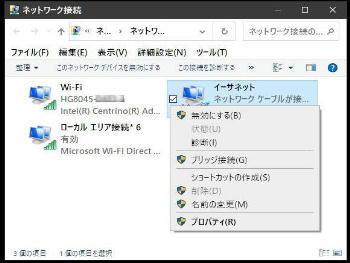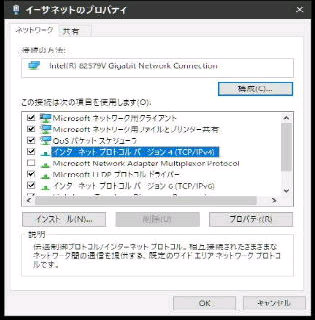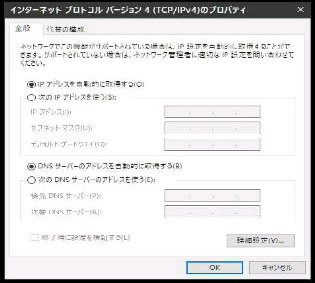「ネットワーク接続」 画面です。
「イーサネット」 の右クリックメニュー
から 「プロパティ」 を選んでください。
● IPアドレスの設定 (イーサネット) 2/3
「イーサネットのプロパティ」 画面です。
「インターネットプロトコルバージョン4
(TCP/IPv4) のプロパティ」 画面です。
先ず、有線接続している親機側 PC
(無線ルータの設定をする PC) の
IPアドレスを設定しましょう。
「この接続は次の項目を使用します」 の
・インターネットプロトコルバージョン4
(TCP/IPv4)
を選び、「プロパティ」 ボタンを押します。
最上部の「接続の方法」に、使っている
LANアダプターの名前 が出ていること
を確認してください。 左図の例では、
を選び、右下方の OK ボタンを押して
ください。
《 Windows 10 画面での説明 》
○ IPアドレスを自動的に取得する
○ DNS サーバーのアドレスを自動的
に取得する
尚、親機側 PC が無線LAN 接続して
いる場合は 「Wi-Fi」 を選んで下さい。
Intel(R) 82579V Gigabit Network
Connection です。
これで 親機側 PC の IPアドレス の
設定が出来ました。